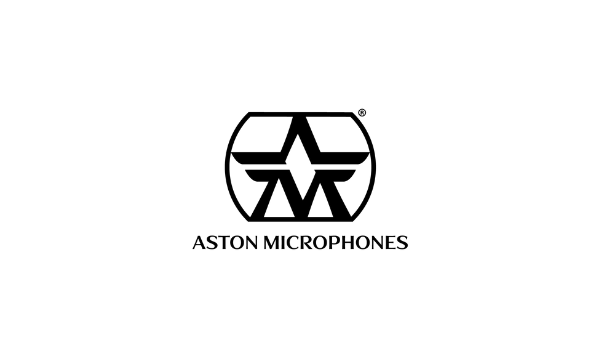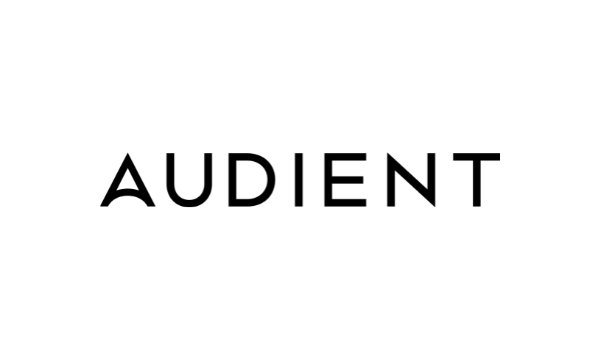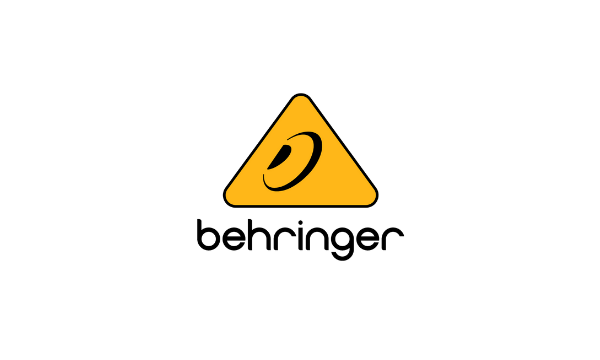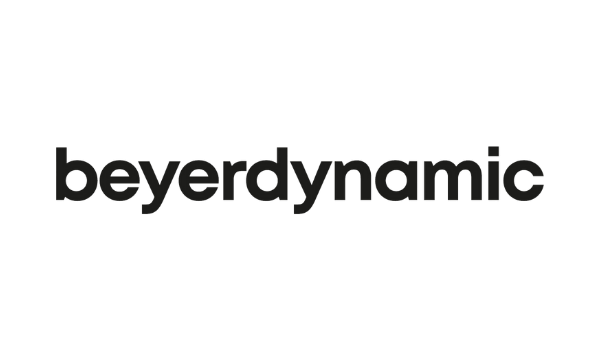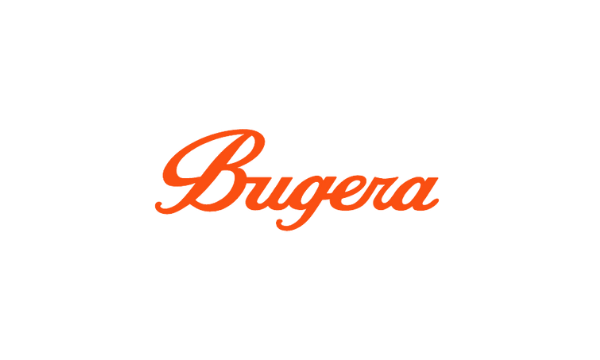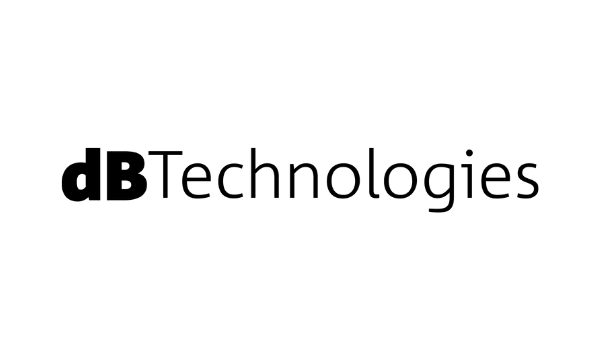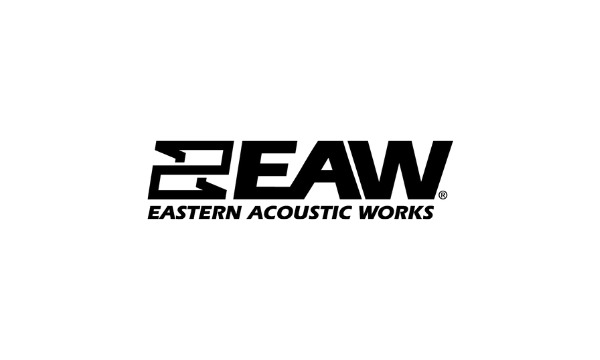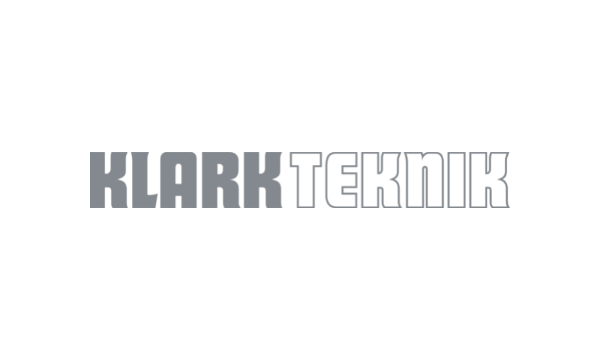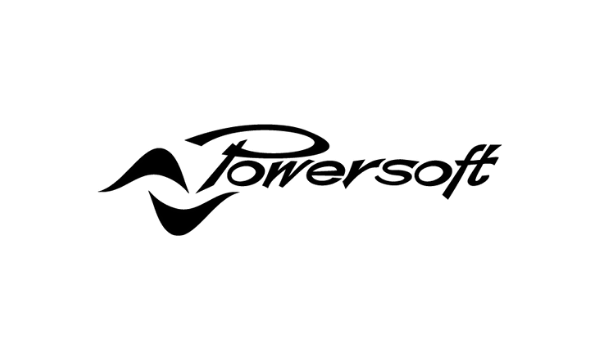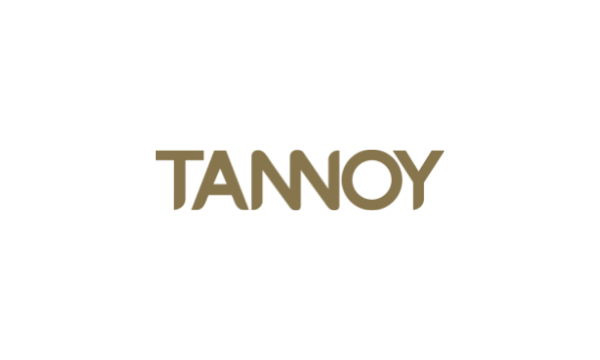Behringer WING – Aktualizacja firmware’u do wersji 2.1.

Pojawiła się aktualizacja oprogramowania dla konsolety cyfrowej Behringer WING. Najnowszy firmware dla miksera WING w wersji 2.1 zawiera wiele ulepszeń funkcjonalności, optymalizacji sposobu pracy i poprawek błędów.
Najciekawszą nowością jest niezwykle oczekiwana funkcja Spill dla DCA, szyn i efektów. Wybranie dowolnego DCA lub szyny automatycznie wyświetla przypisany do niej zestaw kanałów w sąsiedniej sekcji. Zapewnia to nie tylko natychmiastowy przegląd kanałów kontrolowanych przez to DCA, ale umożliwia także szybką regulację balansu w tej grupie.
Nowy firmware można ściągnąć z oficjalnej strony producenta (zakładka Software):
https://www.behringer.com/product.html?modelCode=0603-AEN
Nowe funkcje:
- Pole statusu miga w przypadku błędów.
- Ikona SD zmienia kolor na bursztynowy, gdy karta SD jest chroniona przed zapisem.
- Przytrzymanie przycisku MONO w sekcji monitorowania umożliwia odwrócenie lewego i prawego kanału.
- Przytrzymanie przycisku VIEW w sekcji monitorowania inicjuje dostęp do ekranu rejestratora USB.
- Pole źródła wskazuje poziom wzmocnienia przedwzmacniacza.
- Wskaźniki, redukcja wzmocnienia bramki i kompresora, przypisania do grup i szyny głównej wyświetlane są na stronie tłumików miksera.
- Poziomy tłumików wyświetlane są na ekranach ścieżek.
- Wysyłki na tłumikach obsługiwane dla routingu między szynami na lewym obszarze tłumików.
- Funkcje CC DCA, BUS, FX i Automix spill.
- W trybie FX spill, przycisk MUTE ustawia wzmocnienie EQ na 0 dB.
- DCA spill (od lewego do środkowego i od środkowego do lewego obszaru tłumika).
Co naprawiono:
- Szerokość Tripe DEQ i Speaker Manager DEQ z ujemnym wzmocnieniem (teraz identyczna z Gate Slot DEQ);
- Funkcja niestandardowego sterowania MIDI CC PUSH nie wysyłająca danych MIDI;
- Rzadkie przypadki niepoprawnego wczytywania źródłowych danych dostosowywania ze snippetów;
- Łącze personalizacji czasami prowadziło do błędów w przywoływaniu ustawień kanału/źródła;
- Stage Box-y Midas (niebieskie) są teraz wyświetlane z zielonymi ramkami statusu;
- Filtr sidechain bramek był pomijany przy wyborze niektórych modeli bramek;
- Wyświetlanie pozostałego czasu nagrywania SD w trybie link;
- Sesje SD mogły być edytowane/usuwane podczas odtwarzania;
- Rzadkie przypadki braku synchronizacji konsoli z zewnętrznymi zegarami bezpośrednio po uruchomieniu;
- Opcja Exclusive solo nie działała na stronie GUI tłumików;
- Funkcja aktualizacji oprogramowania sprzętowego przy użyciu nieprawidłowej nazwy pliku (rzadkie, mogło prowadzić do niemożności uruchomienia konsoli);
- WING-DANTE z modułem BK3 nie działał z oprogramowaniem sprzętowym BK3 4.2.7.7;
- Ikona karty rozszerzeń (u góry) nie była wyświetlana po miękkim restarcie;
- Format czasu/daty nie był zapisywany;
- Pokrętła prawej sekcji nie działały po użyciu ich dla CC.
Instrukcja aktualizacji oprogramowania sprzętowego WING z pamięci USB:
- Pobierz nową aktualizacje oprogramowania sprzętowego ze strony behringer.com i zapisz je w pamięci USB sformatowanej w systemie FAT;
- Podłącz pamięć USB do portu USB na górnym panelu urządzenia WING;
- Otwórz stronę SETUP/GENERAL i dotknij ikony UPDATE po lewej stronie ekranu;
- Na ekranie pojawi się przeglądarka plików, z której można przejść do miejsca, w którym znajduje się aktualizacja oprogramowania sprzętowego;
- Wybierz żądany plik aktualizacji oprogramowania sprzętowego i dotknij UPDATE;
- Po zakończeniu procesu instalacji zostanie wyświetlony monit o ponowne uruchomienie konsoli;
- Konsolę można ponownie uruchomić, wyłączając ją lub przechodząc do SETUP > SHUTDOWN > CONFIRM, a następnie przytrzymując EFFECTS i naciskając HOME;
- Sprawdź, czy aktualizacja przebiegła pomyślnie, sprawdzając wersję oprogramowania sprzętowego po lewej stronie ekranu SETUP > GENERAL.
Uwaga: WING zawsze uruchomi się przy użyciu najnowszego oprogramowania sprzętowego na dysku OS. Zaleca się jednak usunięcie starszych plików oprogramowania sprzętowego lub przeniesienie ich do podfolderu.
Przeprowadzanie aktualizacji oprogramowania sprzętowego WING z komputera
- Podłącz kabel USB z portu USB na panelu tylnym do komputera;
- Przytrzymaj pusty przycisk na głównym wyświetlaczu podczas włączania zasilania;
- Alternatywnie, przejdź do SETUP > GENERAL > WING OS;
- Konsola pojawi się na komputerze jak zwykły dysk flash lub dysk twardy;
- Rozpakuj i skopiuj żądany plik oprogramowania sprzętowego na dysk WING OS;
- Wysuń dysk WING OS z komputera;
- WING powinien zrestartować się automatycznie kilka sekund po wysunięciu dysku;
- Jeśli wybrałeś metodę SETUP > GENERAL > WING OS, zrestartuj konsolę ręcznie.
Uwaga: WING zawsze uruchomi się przy użyciu najnowszego oprogramowania sprzętowego na dysku OS. Zaleca się jednak usunięcie starszych plików oprogramowania sprzętowego lub przeniesienie ich do podfolderu. Zaleca się jednak usunięcie starszych plików oprogramowania sprzętowego lub przeniesienie ich do podfolderu.